Як спілкуватися в чаті в Outlook Web App
Досліджуйте, як ефективно спілкуватися в чаті з колегами в Outlook Web App. Дізнайтеся про покрокову інструкцію та нові можливості для підвищення продуктивності.
У звичайній формулі в Excel 2016 ви надаєте вихідні дані, а Excel видає результати. За допомогою команди пошуку цілі ви оголошуєте, які результати ви хочете отримати, а Excel повідомляє вам необроблені дані, необхідні для отримання цих результатів.
Команда «Пошук цілі» корисна під час аналізу, коли ви хочете, щоб результат був певним, і вам потрібно знати, які вихідні числа дадуть бажаний результат.
На цьому малюнку показано робочий лист, призначений для визначення щомісячного платежу по іпотеці. З функцією PMT робоча таблиця визначає, що щомісячний платіж за позику в розмірі 250 000 доларів США з процентною ставкою 6,5 відсотка і підлягає сплаті протягом 30-річного періоду становить 1 580,17 доларів США.
Припустимо, однак, що особа, яка розрахувала цей щомісячний платіж, визначила, що вона може платити більше 1580,17 доларів США на місяць? Припустимо, що людина може платити 1750 або 2000 доларів на місяць. Замість результату в 1580,17 дол., людина хоче знати, скільки вона могла б позичити, якби щомісячні платежі — результат формули — збільшити до 1750 або 2000 дол.
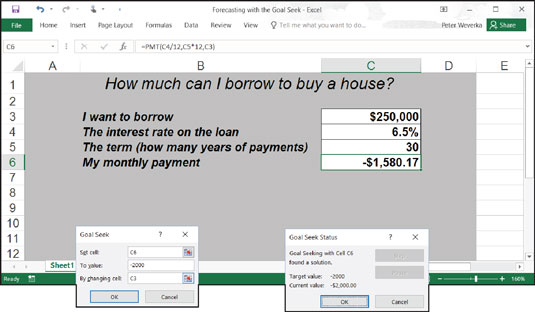
Експериментуйте з командою пошуку цілі.
Щоб зробити подібні визначення, ви можете використовувати команду «Пошук цілі». Ця команда дозволяє експериментувати з аргументами у формулі для досягнення бажаних результатів. У разі показаного робочого аркуша ви можете використовувати команду пошуку цілі, щоб змінити аргумент у клітинці C3, загальну суму, яку ви можете позичити, враховуючи бажаний результат у клітинці C6, 1750 доларів США або 2000 доларів США, щомісячний платіж на загальну суму .
Виконайте ці кроки, щоб скористатися командою пошуку цілі, щоб змінити введені дані у формулі для досягнення бажаних результатів:
Виберіть клітинку з формулою, з аргументами якої ви хочете поекспериментувати.
На вкладці «Дані» натисніть кнопку «Аналіз «Що якщо»» і виберіть у спадному списку «Пошук цілі».
Ви бачите діалогове вікно пошуку цілі. Адреса комірки, яку ви вибрали на кроці 1, з’явиться в полі Установити клітинку.
У текстовому полі «Значення» введіть цільові результати, які ви хочете отримати від формули.
У прикладі ви вводите -1750 або -2000, щомісячний платіж, який ви можете собі дозволити за 30-річну іпотеку.
У текстовому полі Шляхом зміни клітинки введіть адресу комірки, значення якої невідоме.
Щоб ввести адресу комірки, вийдіть за межі діалогового вікна пошуку цілі та клацніть клітинку на аркуші. Ви вибираєте адресу осередку, яка показує загальну суму, яку ви хочете позичити.
Натисніть OK.
З’явиться діалогове вікно Статус пошуку цілі, як показано. У ньому перелічено цільове значення, яке ви ввели на кроці 3.
Натисніть OK.
На вашому робочому аркуші клітинка з аргументом, який ви хотіли змінити, тепер показує цільову сторінку, яку ви шукаєте. У випадку прикладу робочого аркуша на малюнку 5-6 ви можете позичити 316 422 дол. США під 6,5 відсотка, а не 250 000 дол. США, підвищивши щомісячні виплати по іпотеці з 1 580,17 дол. США до 2 000 дол. США.
Досліджуйте, як ефективно спілкуватися в чаті з колегами в Outlook Web App. Дізнайтеся про покрокову інструкцію та нові можливості для підвищення продуктивності.
Як заборонити Microsoft Word відкривати файли в режимі лише для читання в Windows. Microsoft Word відкриває файли в режимі лише для читання, що робить неможливим їх редагування? Не хвилюйтеся, методи наведено нижче
Як виправити помилки під час друку неправильних документів Microsoft Word Помилки під час друку документів Word зі зміненими шрифтами, безладними абзацами, відсутнім текстом або втраченим вмістом є досить поширеними. Однак не варто
Якщо ви використовували перо або маркер для малювання на слайдах PowerPoint під час презентації, ви можете зберегти малюнки для наступної презентації або стерти їх, щоб наступного разу, коли ви показуватимете їх, розпочали з чистих слайдів PowerPoint. Дотримуйтесь цих інструкцій, щоб стерти малюнки пером і маркером: Стирання рядків на одній з […]
Бібліотека стилів містить файли CSS, файли мови розширюваної мови таблиць стилів (XSL) та зображення, які використовуються попередньо визначеними основними сторінками, макетами сторінок та елементами керування в SharePoint 2010. Щоб знайти файли CSS у бібліотеці стилів сайту видавництва: виберіть «Дії сайту»→ «Перегляд». Весь вміст сайту. З’являється вміст сайту. Бібліотека Style знаходиться в […]
Не перевантажуйте аудиторію гігантськими цифрами. У Microsoft Excel ви можете покращити читабельність своїх інформаційних панелей і звітів, відформатувавши числа, щоб вони відображалися в тисячах або мільйонах.
Дізнайтеся, як використовувати інструменти соціальних мереж SharePoint, які дозволяють особам і групам спілкуватися, співпрацювати, обмінюватися інформацією та спілкуватися.
Юліанські дати часто використовуються у виробничих середовищах як мітка часу та швидкий довідник для номера партії. Цей тип кодування дати дозволяє роздрібним продавцям, споживачам та агентам з обслуговування визначити, коли був виготовлений продукт, а отже, і вік продукту. Юліанські дати також використовуються в програмуванні, військовій справі та астрономії. Інший […]
Ви можете створити веб-програму в Access 2016. Так що ж таке веб-програма? Ну, веб означає, що він онлайн, а додаток — це просто скорочення від «додаток». Користувацька веб-програма — це онлайн-додаток для баз даних, доступ до якого здійснюється з хмари за допомогою браузера. Ви створюєте та підтримуєте веб-програму у настільній версії […]
Більшість сторінок у SharePoint 2010 відображають список посилань навігації на панелі швидкого запуску ліворуч. Панель швидкого запуску відображає посилання на пропонований вміст сайту, наприклад списки, бібліотеки, сайти та сторінки публікації. Панель швидкого запуску містить два дуже важливі посилання: Посилання на весь вміст сайту: […]








